IPv4
От 0.70$ за 1 шт. 40 стран на выбор, срок аренды от 7 дней.
IPv4
От 0.70$ за 1 шт. 40 стран на выбор, срок аренды от 7 дней.
IPv4
От 0.70$ за 1 шт. 40 стран на выбор, срок аренды от 7 дней.
IPv6
От 0.07$ за 1 шт. 14 стран на выбор, срок аренды от 7 дней.
ISP
От 1$ за 1 шт. 21 стран на выбор, срок аренды от 7 дней.
Mobile
От 14$ за 1 шт. 14 стран на выбор, срок аренды от 2 дней.
Resident
От 0.90$ за 1 GB. 200+ стран на выбор, срок аренды от 30 дней.
Прокси по целям:
Прокси по целям:
Инструменты:
Использование расширений для прокси — удобный способ изменения IP-адреса, что полезно для обеспечения анонимного веб-серфинга, обхода ограничений на основании геопозиции пользователя, а также выполнения автоматизированных действий или операций, требующих отправки большого количества запросов на веб-ресурс.
В дальнейшем обзоре мы рассмотрим 7 наиболее популярных аддонов, которые подойдут для указанных целей, а также покажем, как настроить прокси с их помощью в браузерах.
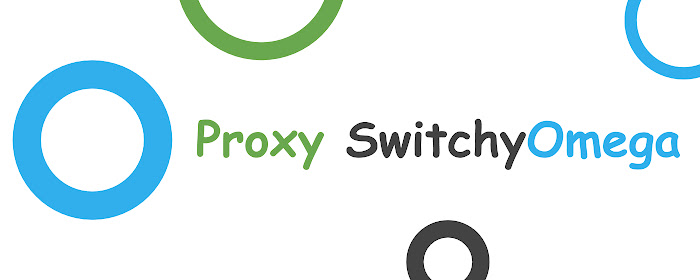
Расширение доступно для пользователей Firefox и Google Chrome, и представлено в их магазинах аддонов. Является популярным инструментом среди продвинутых пользователей. Благодаря гибкости настроек, плагин позволяет сделать веб-браузер полноценной рабочей средой для таких задач, как массовая регистрация аккаунтов, рассылки, работа с системами бронирования, например, авиабилетов и гостиниц.
Помимо этого, расширение подходит пользователям с базовыми потребностями: смена айпи для обхода блокировок, повышение безопасности при подключении к общедоступной сети.
С помощью Proxy SwitchyOmega пользователи могут настраивать правила для автоматического изменения IP-адресов. Удобный интерфейс позволяет подключаться к сетевым шлюзам, установленным на системе, непосредственно из браузера, и затем переключать IP-адрес при необходимости. Также можно задать основной шлюз и использовать горячие клавиши для выполнения различных задач, таких как активация и деактивация доступа через прокси-сервер. Поддержка PAC-скриптов обеспечивает автоматизацию большинства процессов, связанных с управлением сетевыми подключениями.
Благодаря логированию, пользователи могут изучить отчеты Proxy SwitchyOmega — аддон показывает, сколько запросов были неудачными в открытой вкладке.
Для понимания, как пользоваться Proxy SwitchyOmega, рассмотрим основные виды профилей, доступные для создания. Пользователи могут экспортировать и импортировать их в настройках.
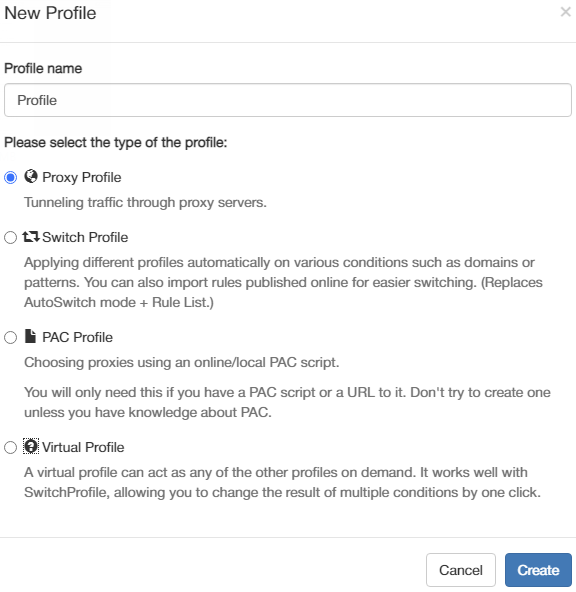
В интерфейсе программы предусмотрено несколько вкладок, первая из которых — “Settings”. Она позволяет настроить расширение таким образом, как необходимо и удобно пользователю, и содержит три подраздела:
Во вкладке “Profiles” отображаются все созданные профили пользователя. Здесь также содержатся дефолтные профили без настроек. При нажатии на кнопку “New profile...” пользователь перейдет в меню настроек.
Вкладка “Actions” необходима для сохранения или отмены внесенных настроек.
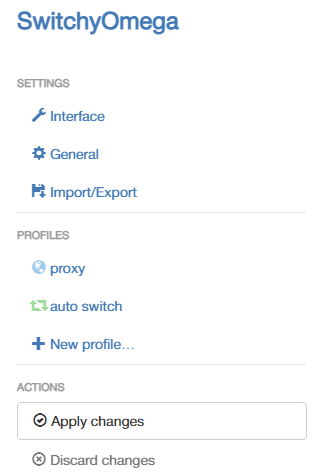
| Плюсы | Минусы |
|---|---|
|
+ Автосмена прокси-серверов + Персонализация: горячие клавиши, автозапуск, уведомления + Возможность восстановления профилей из резерва, а также их экспорт и импорт + Поддержка нескольких типов сетевых профилей с различными возможностями + Встроенное руководство для новых пользователей, активирующееся при первом запуске расширения + Отсутствие рекламы |
− Англоязычный интерфейс и отсутствие локализации − Отсутствие опций для настройки списка прокси для стандартного использования (только при создании PAC-профиля) − Отсутствует в магазине браузера Opera |
Плагин, благодаря своей многофункциональности, может использоваться в различных задачах: от простого анонимного использования интернета, до выполнения массовых рассылок и других действий, требующих частой смены IP-адреса для избежания блокировок и капчи.
Чтобы использовать все возможности данного расширения, необходимо иметь специфические знания, такие как настройка правил или PAC-скриптов. Для простой маскировки реального айпи адреса пользователя будет достаточно только одной функции этого аддона — создания “Proxy Profile”.
За счет наличия нескольких типов прокси-профилей, расширение Proxy SwitchyOmega предлагает разные сценарии настройки прокси. В данной статье вы найдете инструкцию по простой настройке прокси без специальных навыков.
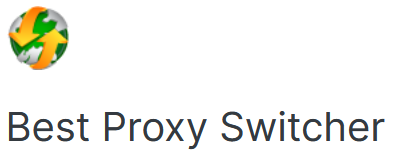
Следующее расширение обладает менее обширным набором функций, однако их достаточно для базового использования. В Best Proxy Switcher представлен собственный набор бесплатных публичных прокси, но при этом можно создать свою конфигурацию.
Плагин предлагает ряд полезных функций, которые делают его использование удобным и эффективным. Пользователь может как загружать списки прокси-серверов из файлов, находящихся на его компьютере, так и добавлять их вручную. Для ускорения работы предусмотрена возможность использования сочетаний клавиш.
Пользователям, только знакомящимся с программой, доступен подробный обучающий гайд, который помогает быстро освоить все возможности аддона. Основные функции сосредоточены в главном меню, которое открывается при клике на иконку расширения. Это меню представляет собой общее рабочее пространство для управления сразу всеми возможностями расширения.
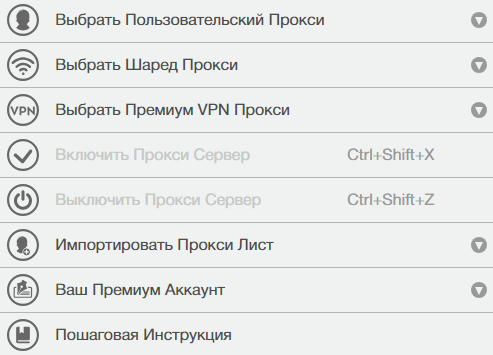
Благодаря своей простоте и отсутствию лишних деталей, расширение может быть использовано для обхода блокировок и анонимного веб-серфинга пользователями без опыта.
| Плюсы | Минусы |
|---|---|
|
+ Простой интерфейс с интуитивно-понятным управлением + Быстрая активация и деактивация с использованием клавиатурных комбинаций + Возможность импорта объемных пулов прокси из файлов + Поддержка подсказок по корректному формату ввода данных |
− Ручной процесс переключения IP-адресов − Каталог прокси редко обновляется и зачастую включает неработающие айпи адреса − Отсутствует в магазине браузера Opera |
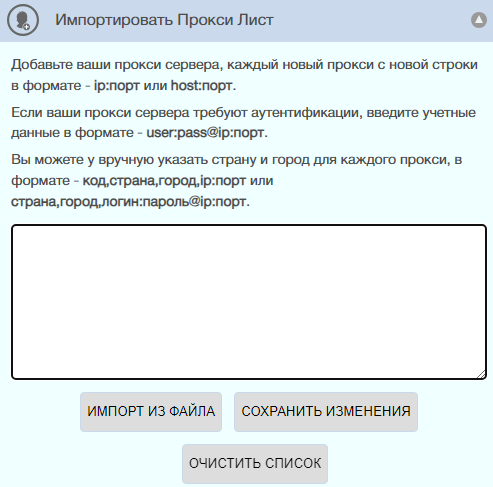
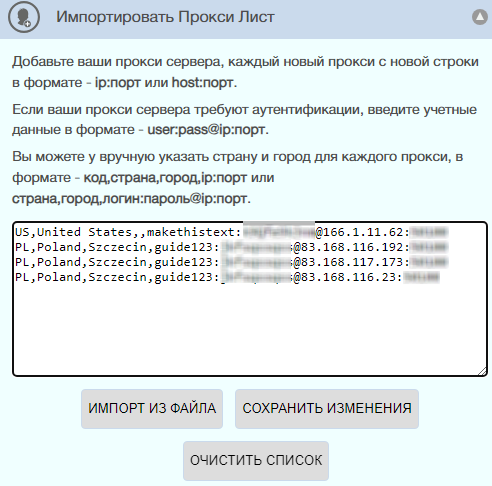
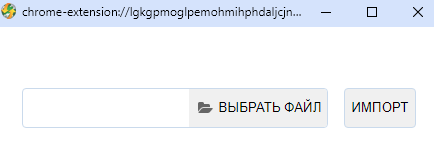
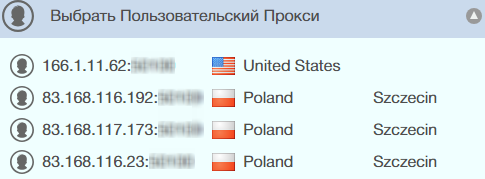
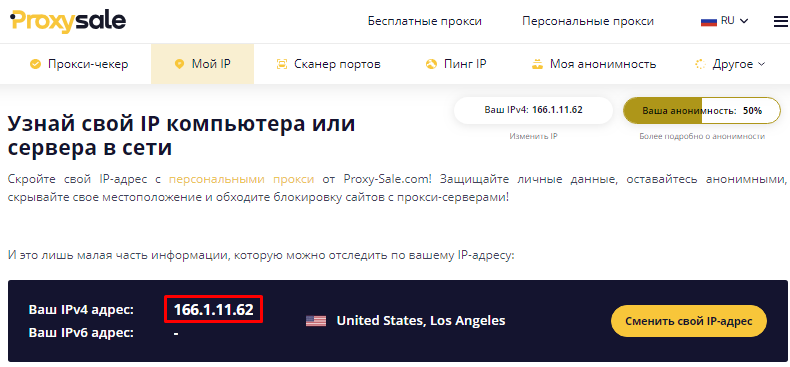
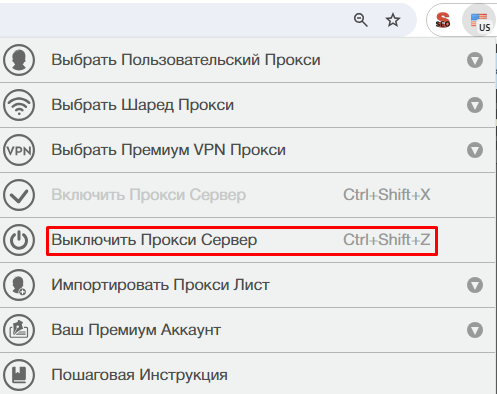

Характерной чертой расширения Proxy Switcher & Manager является способность работать в нескольких режимах, благодаря чему оно подходит для разных целей. Пользоваться инструментом можно в браузерах Google Chrome, Opera, Firefox.
Главные особенности каждого режима, в котором может работать расширение:
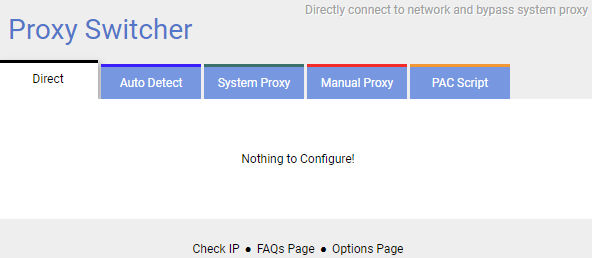
Благодаря вариабельности Proxy Switcher and Manager, аддон может быть полезен при выполнении таких задач, как тестирование, массовый сбор данных или рассылка, обход геоблокировок. Возможность разграничить системный и браузерный прокси позволяет удобно работать с приложениями и веб-браузером с разных IP-адресов одновременно.
Proxy Switcher предлагает обширные возможности для индивидуальной настройки. Пользователи могут настроить уведомления, чтобы получать сообщения об ошибках, и изменять цветовую схему вкладок для различия между режимами работы. Также доступна опция установки двух типов прокси:
Расширение также поддерживает функции импорта и экспорта настроек, а для решения возникающих вопросов предусмотрена поддержка и раздел FAQ.
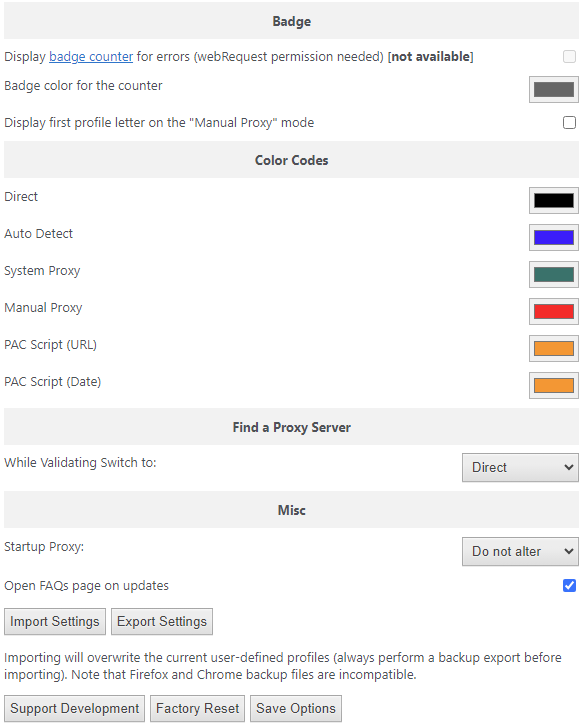
| Плюсы | Минусы |
|---|---|
|
+ Разнообразие рабочих режимов и удобный выбор необходимого в рабочем окне + Возможности кастомизации и настройка уведомлений + Удобная реализация автоматизации посредством скриптов определения прокси + Продуманный интерфейс с удобным управлением и база знаний для изучения функционала |
− Прокси загружаются только поштучно − Отсутствует локализация — весь функционал на английском языке |
Расширение подойдет при необходимости быстро переключаться между разными IP-адресами, что важно для защиты конфиденциальности, обхода географических ограничений и выполнения автоматических действий без капчи и блокировок.
Наиболее простой способ использования Proxy Switcher & Manager с прокси заключается в настройке его в режиме “Manual Proxy”. В этой статье приведена пошаговая инструкция по выполнению этой задачи.
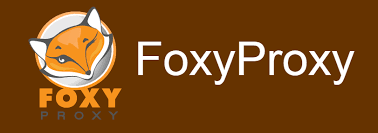
Расширение разделено на два основных меню:
Благодаря тому, что Foxy Proxy имеет обширный функционал, его можно использовать в сложных сценариях, где необходима автоматическая смена IP-адресов.
Одна из ключевых возможностей — настройка прокси для отдельных вкладок на основе заранее заданных URL-адресов, что позволяет точно контролировать соединения для каждого сайта. Более того, даже в режиме инкогнито расширение позволяет работать с другого IP-адреса, обеспечивая дополнительную анонимность.
Также реализована функция блокировки определённых доменов, для которых прокси-серверы не будут применяться, что предотвращает нежелательные соединения. Автоматизация переключения прокси осуществляется с помощью настраиваемых шаблонов, которые активируются в соответствии с пользовательскими настройками.
Для обеспечения конфиденциальности в интернете, расширение предлагает отключение WebRTC. Это помогает избежать утечки реального IP-адреса через данную технологию. Вдобавок к этому, встроенная функция логирования запросов позволяет анализировать историю соединений с конкретного IP-адреса, что помогает находить и устранять ошибки. Все эти функции удобно собраны в панели управления, что делает процесс настройки простым и понятным.
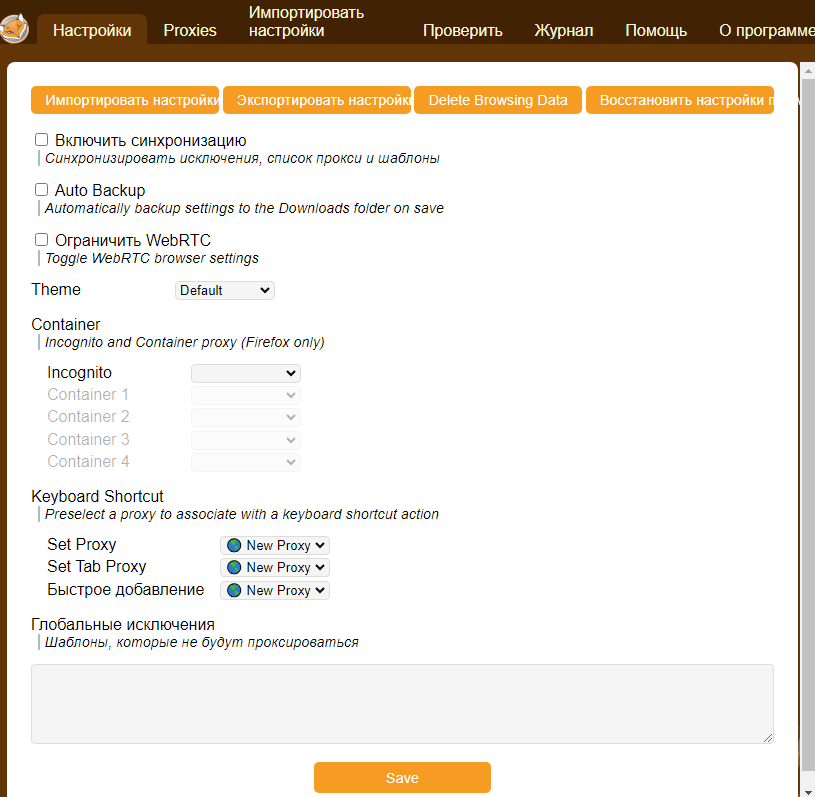
Интересной особенностью расширения является его кастомизация. Пользователь может изменить тему, настроить удобные комбинации клавиш. Используя Foxy Proxy, достаточно легко визуально определить необходимый прокси благодаря идентификаторам в виде флага страны и цветовой отметки.
Также Foxy Proxy содержит чекер локации и тесты для проверки настроенных шаблонов смены прокси, доступ к которым можно получить во время создания конфигурации прокси.
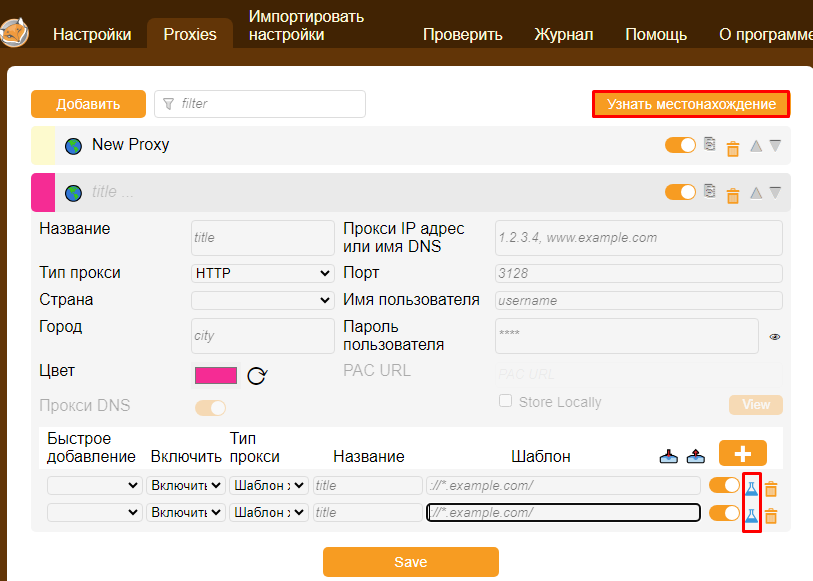
| Плюсы | Минусы |
|---|---|
|
+ Шаблоны автоматического переключения, добавление исключений и другой продвинутый функционал + Настройка синхронизации, создание резервных копий прокси-профилей и шаблонов + Управление технологией WebRTC прямо в рамках расширения, что избавляет от необходимости скачивать отдельное расширение для ее деактивации + Кастомизация внешнего вида расширения + Возможность установить горячие клавиши + Загрузка и выгрузка прокси-листов для обмена данными с разными устройствами или между пользователями |
− Перегруженный интерфейс − Отсутствие локализации дополнительных материалов − Не все функции адаптированы под другие браузеры, кроме Firefox, например, журнал логов не доступен в Chrome |
Учитывая плюсы и минусы расширения FoxyProxy, можно рекомендовать его использование для доступа к сайтам, заблокированным в реальном регионе пользователя, создания нескольких аккаунтов и управление ими, рассылок и анонимного доступа к интернету.
Для выполнения настройки прокси в FoxyProxy, воспользуйтесь нашей инструкцией. Так как интерфейс одинаковый во всех браузерах, процесс настройки не будет отличаться. Управление осуществляет в удобном меню, открывающимся после нажатия на иконку расширения.
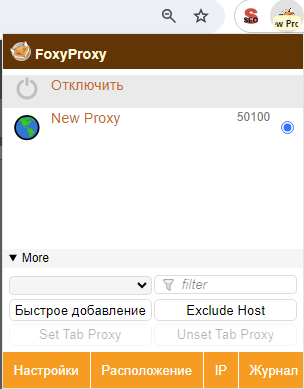

Для удобного управления большими пулами IP-адресов идеально подходит расширение SmartProxy. Его ключевая особенность — функция “Smart Proxy,” которая автоматически выбирает и подключает нужный прокси-сервер на основе установленных правил. Это решение обеспечивает гибкое управление прокси на различных ресурсах без необходимости глубоких технических знаний и исключает потребность в написании PAC-скриптов.
Чтобы пользоваться SmartProxy, необходимо изучить два основных типа профилей, доступных для настройки в расширении:
Конфигурация профилей проводится в меню настроек расширения. SmartProxy предлагает удобный интерфейс, с помощью которого правила можно задать быстро и без специальных знаний в этой сфере.
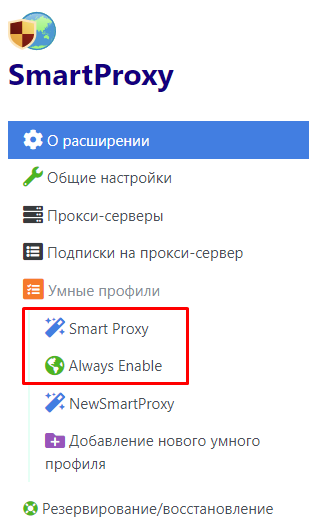
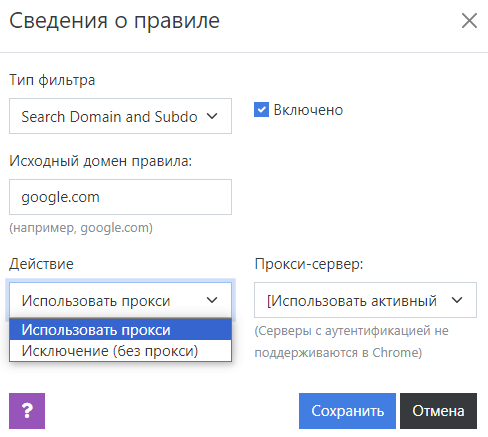
Этот плагин также предлагает ряд дополнительных функций, которые значительно расширяют его возможности. Например, пользователи могут добавлять подписки на различные списки прокси-серверов, получаемые со сторонних сервисов. Эти списки автоматически обновляются, что обеспечивает актуальность и надежность подключений.
Кроме того, плагин поддерживает создание резервных копий настроек, что позволяет сохранить все текущие конфигурации. Можно создать как полную, так и частичную резервную копию, а в случае необходимости — восстановить настройки из локального файла.
Особое внимание заслуживает функция смены IP-адреса, которая доступна даже в режиме инкогнито, что позволяет сохранить высокий уровень анонимности при работе в интернете.
| Плюсы | Минусы |
|---|---|
|
+ Множество различных индикаторов расширения, позволяющих оперативно информировать пользователя о статусе подключения + Возможность установки дефолтных параметров подключения + Функции управления пулами IP-адресов + Интуитивно понятный интерфейс, обеспечивающий легкую навигацию + Возможность интегрировать подписки на прокси-листы |
− В режиме инкогнито SmartProxy работает только в Firefox |
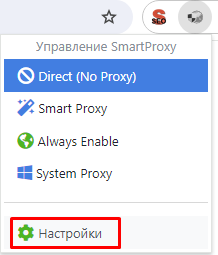
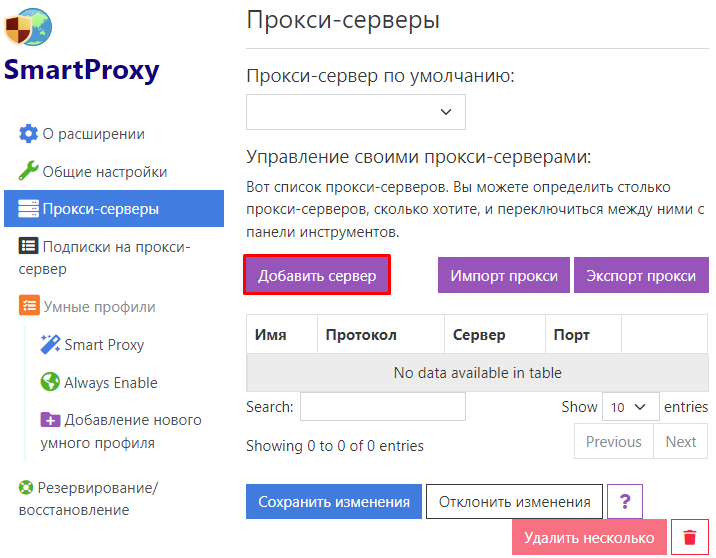
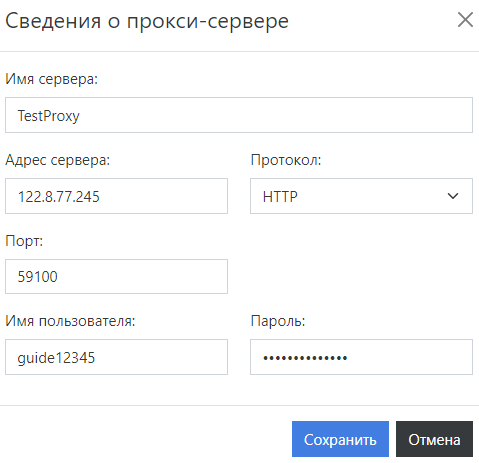
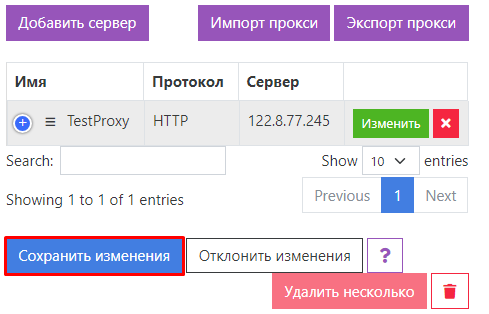
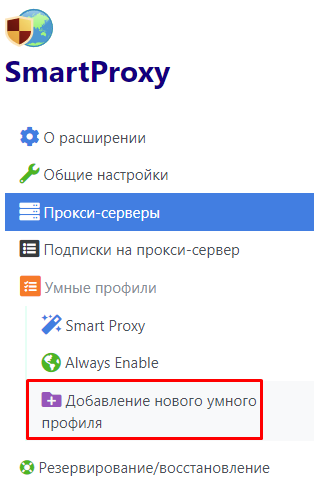
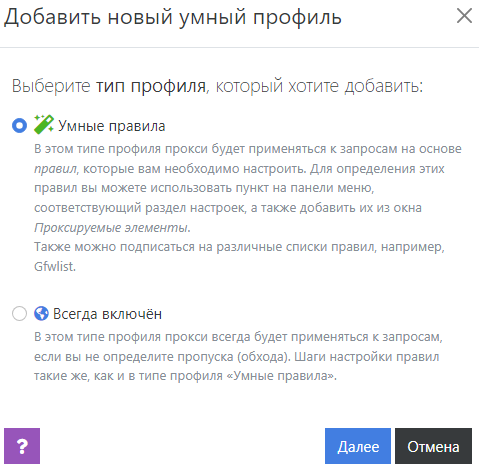
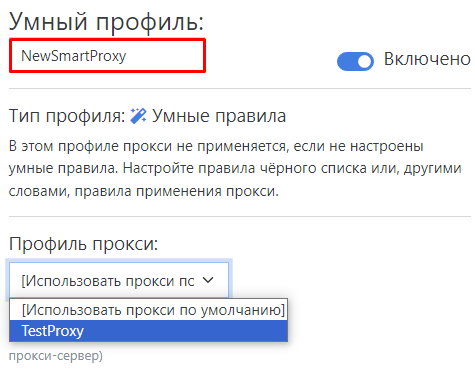
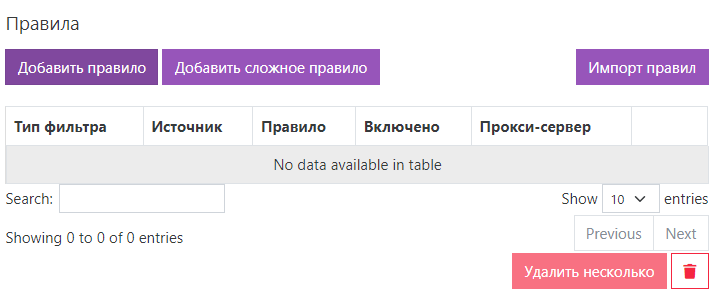
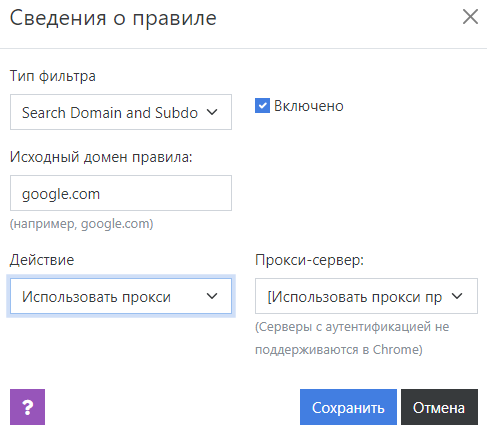
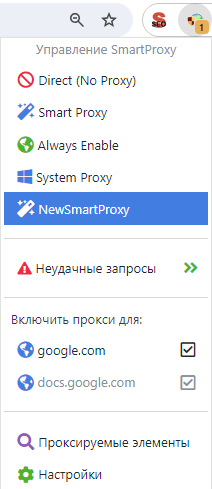
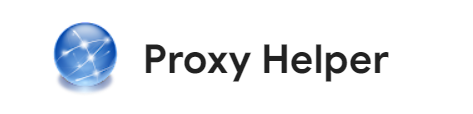
Расширение Proxy Helper включает три основные функции для выполнения различных задач:
Все эти функции управляются через единственный интерфейс, открывающийся в новой вкладке браузера.
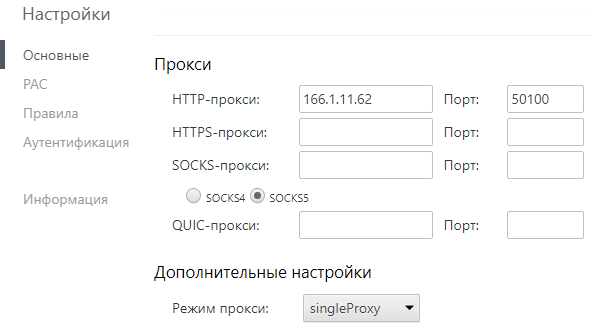
| Плюсы | Минусы |
|---|---|
|
+ Возможность использования файлов конфигурации прокси + Настройка резервного сервера на случай недоступности основных IP-адресов + Быстрое переключение на системные параметры подключения + Минималистичный интерфейс, не перегруженный деталями, в котором легко ориентироваться |
− Невозможность работать с листами прокси − Доступен только для пользователей Google Chrome |
Proxy Helper станет оптимальным инструментом при необходимости проксифицировать весь браузер, кроме нескольких выбранных сайтов. Также расширение подойдет при необходимости использовать PAC-скрипт благодаря удобной реализации данной функции.
Чтобы настроить прокси, воспользуйтесь этой простой инструкцией для расширения Proxy Helper.
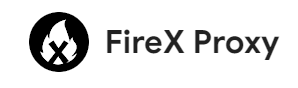
Одним из наиболее простых и доступных расширений является FireX Proxy. Оно предоставляет основную функциональность для проксирования интернет-трафика. К числу ключевых особенностей этого плагина можно отнести:
Пользоваться FireX можно только в браузере Google Chrome.
| Плюсы | Минусы |
|---|---|
|
+ Поддержка всех протоколов + Интуитивно понятный интерфейс с простым и лаконичным дизайном + Возможность выбрать несколько сайтов для посещения через прокси |
− Нельзя импортировать список IP-адресов − Активация и деактивация прокси только в ручном режиме |
Инструмент станет полезным для индивидуального использования в целях обхода блокировок и повышения онлайн безопасности, поскольку не имеет никаких функций для автоматизации работы.
Рассмотрим настройку прокси в FireX:
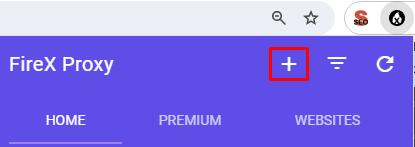
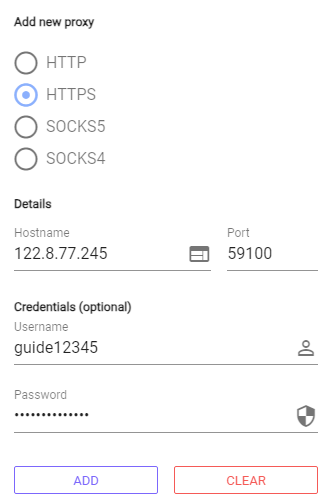
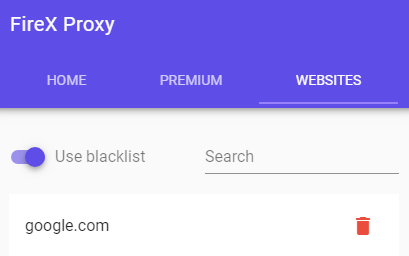
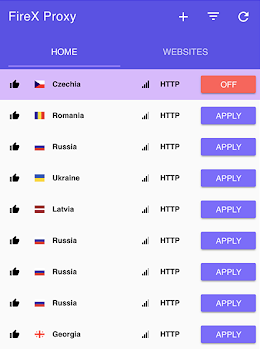
В качестве заключения, рассмотрим сравнение всех 7 расширений в таблице.
| Расширение | Proxy SwitchyOmega | Best Proxy Switcher | Proxy Switcher and Manager | FoxyProxy | SmartProxy | Proxy Helper | FireX |
|---|---|---|---|---|---|---|---|
| Прокси-листы | - | + | - | + | + | - | - |
| PAC-скрипты | + | - | + | + | - | + | - |
| Исключения и “белые списки” | + | - | + | + | + | + | + |
| Быстрое управление клавишами | + | + | - | + | - | - | - |
| Резервное копирование | + | - | + | + | + | - | - |
| Кастомизация | - | - | + | + | - | - | - |
| Доступность в GoogleChrome | + | + | + | + | + | + | + |
| Доступность в MozillaFirefox | + | + | + | + | + | - | - |
| Доступность в Opera | - | - | + | - | + | - | - |
